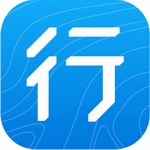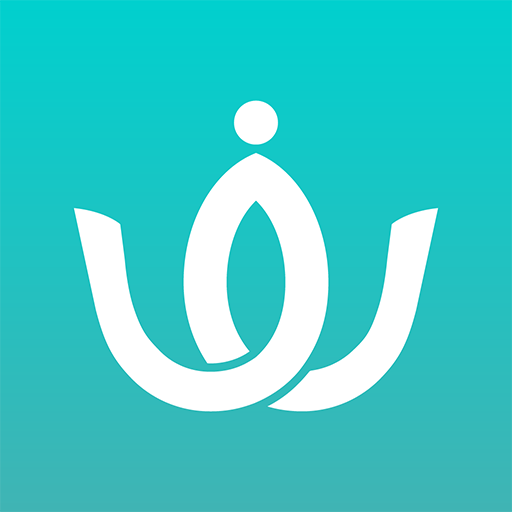PS人像磨皮教程 五步掌握专业级精修技巧
时间:2025-05-26 14:55:25来源:趣传极速
Adobe Photoshop作为专业的图像处理工具,其人像精修功能深受摄影爱好者和设计师青睐。针对面部瑕疵处理的核心技法,本教程将系统解析图层蒙版与画笔工具的协同应用,通过分步骤演示帮助用户快速掌握商业级修图技巧。
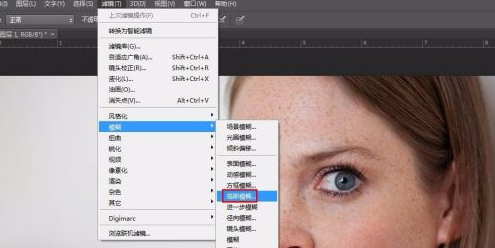
专业级皮肤处理流程:
第一步:启动软件导入目标图像。建议选择RAW格式原始文件以保留更多细节,通过文件菜单或拖拽方式载入工作区,确保原始素材的高质量处理基础。
第二步:创建保护性图层。使用快捷键Ctrl+J生成背景副本,此操作既保留原始图像数据,又为后续编辑提供独立操作空间。图层面板中将显示"图层1"标识,建议重命名为"皮肤处理"方便管理。
第三步:应用智能模糊滤镜。在顶部导航栏依次选择滤镜-模糊-高斯模糊,根据肤质状况调整半径参数。针对密集雀斑建议设置8-12像素范围,观察预览窗口直至斑点完全融合,同时保持五官轮廓清晰可见。
第四步:建立反向蒙版系统。按住Alt键点击图层面板底部蒙版图标,生成全黑遮罩。此技术可将模糊效果完全隐藏,为后续选择性显示建立精准控制基础,蒙版缩略图将呈现纯黑色标识。
第五步:实施智能笔刷修复。选取画笔工具后将前景色设为白色,根据处理区域调整笔触尺寸。面部中央区域建议使用50px柔边圆形笔刷,边缘过渡区切换至15-20px,将流量控制在65%实现渐进式修饰。特别注意鼻翼沟壑与发际线边缘,可临时降低不透明度至30%进行精细化处理。
进阶处理建议:双图层对比观察法能有效提升修图精度,建议新建空白观察层填充50%灰色并设置为叠加模式。使用柔光画笔标注需要重点处理的区域,配合缩放工具进行局部200%检视。完成基础修饰后,可叠加表面模糊滤镜强化皮肤质感,通过历史记录画笔恢复部分纹理细节。
最终效果验收时,建议将图像显示比例调整为100%,分别在明室和暗调环境下检查皮肤过渡效果。存储时应选择PSD格式保留图层信息,导出网络用图时采用JPEG格式并将品质参数设置为80以上,确保画质与文件大小的最佳平衡。